win7系统怎么隐藏磁盘驱动器 win7系统隐藏磁盘驱动器的方法
时间:2017-07-04 来源:互联网 浏览量:394
今天给大家带来win7系统怎么隐藏磁盘驱动器,win7系统隐藏磁盘驱动器的方法,让您轻松解决问题。
在Win7操作系统中,我们可以通过给文件加密、隐藏来保护我们的隐私资料。今天小编要给大家分享一个隐藏整个磁盘分区方法,使我们的资料更安全。方法:
1、点击开始菜单,在“计算机”上单击右键,选择“管理”;
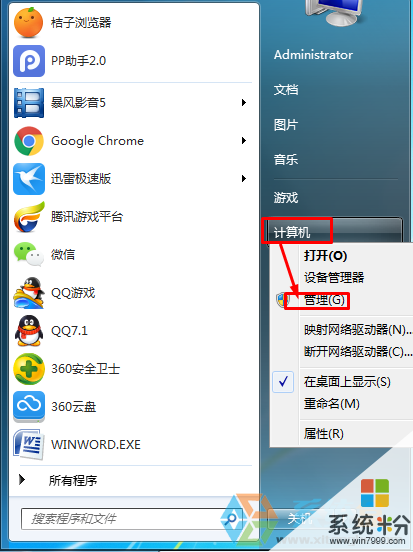
2、在计算机管理左侧依次展开“存储”—“磁盘管理”;
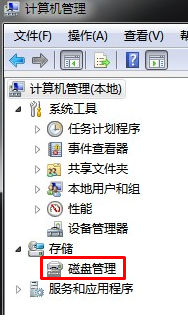
3、在需要隐藏的磁盘盘符上单击右键,选择“更改驱动器号和路径(C)...”;
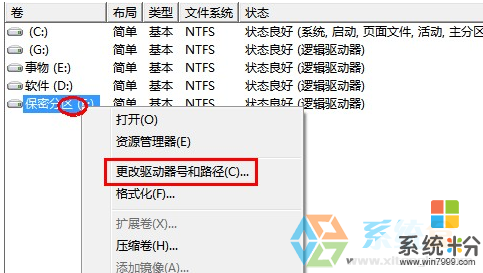
4、在弹出的更改驱动器号和路径界面点击“删除”;
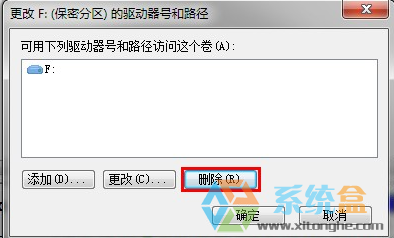
5、在弹出的“磁盘管理”提示框中点击“是”;
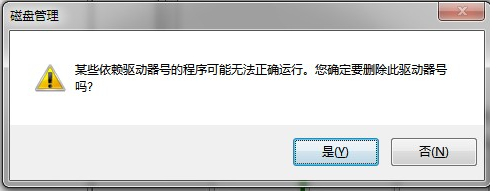
6、然后在弹出的警告窗口中继续点击“是”即可。

通过该方法,当别人打开“计算机”就无法看到我们隐藏的磁盘盘符了,如果需要恢复,我们可以重复操作第三步,给磁盘分区添加一个盘符即可让该磁盘在计算机中显示。
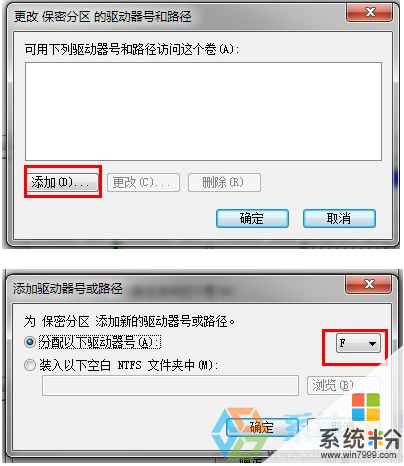
隐藏磁盘分区的方式是不是很方便使用呢?大家快去试试吧!
以上就是win7系统怎么隐藏磁盘驱动器,win7系统隐藏磁盘驱动器的方法教程,希望本文中能帮您解决问题。
我要分享:
上一篇:win7系统dmp文件的打开方法 win7系统dmp文件如何打开
下一篇:怎么解决宏基笔记本win7系统无法连接无线网络或无线无法打开问题 宏基笔记本win7系统无法连接无线网络或无线无法打开怎么办
相关教程
- ·Win7旗舰版怎么隐藏本地磁盘驱动器 Win7旗舰版如何隐藏本地磁盘驱动器
- ·win7系统怎么隐藏磁盘?win7磁盘能隐藏起来吗
- ·win7/8/8.1/10如何隐藏驱动器? win7/8/8.1/10隐藏驱动器的方法有哪些?
- ·怎样隐藏电脑中指定的驱动器方法 win7系统我的电脑隐藏驱动器的方法有哪些
- ·win7如何隐藏磁盘分区|win7隐藏分区的方法
- ·Win7系统驱动器中没有软盘怎么解决? Win7系统驱动器中没有软盘怎么处理?
- ·win7系统电脑开机黑屏 Windows7开机黑屏怎么办
- ·win7系统无线网卡搜索不到无线网络 Win7电脑无线信号消失怎么办
- ·win7原版密钥 win7正版永久激活密钥激活步骤
- ·win7屏幕密码 Win7设置开机锁屏密码的方法
Win7系统教程推荐
- 1 win7原版密钥 win7正版永久激活密钥激活步骤
- 2 win7屏幕密码 Win7设置开机锁屏密码的方法
- 3 win7 文件共享设置 Win7如何局域网共享文件
- 4鼠标左键变右键右键无法使用window7怎么办 鼠标左键变右键解决方法
- 5win7电脑前置耳机没声音怎么设置 win7前面板耳机没声音处理方法
- 6win7如何建立共享文件 Win7如何共享文件到其他设备
- 7win7屏幕录制快捷键 Win7自带的屏幕录制功能怎么使用
- 8w7系统搜索不到蓝牙设备 电脑蓝牙搜索不到其他设备
- 9电脑桌面上没有我的电脑图标怎么办 win7桌面图标不见了怎么恢复
- 10win7怎么调出wifi连接 Win7连接WiFi失败怎么办
Win7系统热门教程
- 1 w7系统怎么查看本地工作站服务统计信息
- 2 用U盘给苹果电脑装Win7系统的方法 如何用U盘给苹果电脑装Win7系统
- 3 windows7正版旗舰版忘记开机密码怎么解决
- 4把win7系统调成夜间模式的方法 如何把win7系统调成夜间模式
- 5WIN7 BIOS如何改硬盘模式? WIN7 BIOS改硬盘模式的方法有哪些?
- 6win7旗舰版系统怎么设置录音功能,win7录音功能设置方法
- 7win7qq不能接收文件怎么办
- 8Win7电脑WiFi该进行设置的方法 Win7电脑WiFi该如何进行设置呢?
- 9win7电脑ie浏览器闪黑色背景怎么回事
- 10windows7如何备份|windows7备份怎么使用
最新Win7教程
- 1 win7系统电脑开机黑屏 Windows7开机黑屏怎么办
- 2 win7系统无线网卡搜索不到无线网络 Win7电脑无线信号消失怎么办
- 3 win7原版密钥 win7正版永久激活密钥激活步骤
- 4win7屏幕密码 Win7设置开机锁屏密码的方法
- 5win7怎么硬盘分区 win7系统下如何对硬盘进行分区划分
- 6win7 文件共享设置 Win7如何局域网共享文件
- 7鼠标左键变右键右键无法使用window7怎么办 鼠标左键变右键解决方法
- 8windows7加密绿色 Windows7如何取消加密文件的绿色图标显示
- 9windows7操作特点 Windows 7的特点有哪些
- 10win7桌面东西都没有了 桌面文件丢失了怎么办
